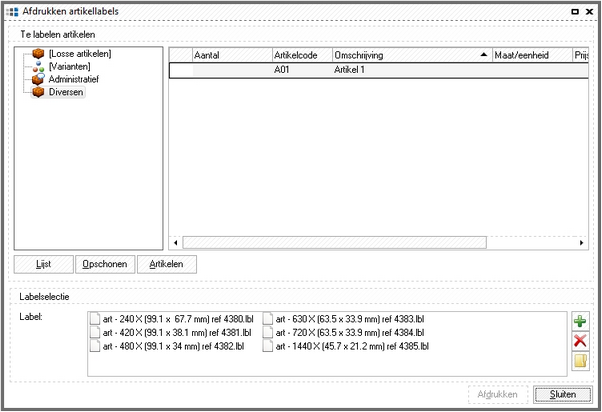U kunt vanuit LogiVert 6 eenvoudig labels met artikelgegevens afdrukken. U kunt daarbij gebruik maken van voorgedefinieerde standaardlabels, maar het is tevens mogelijk om de standaardlabels aan te passen.
| 1. | Klik in het hoofdvenster op de tab Start aan de bovenkant van het venster en selecteer vervolgens in de groep Voorraad de optie Artikellabels. Via het venster Artikelen klikt u op Extra en vervolgens op Artikellabels het venster Afdrukken artikellabels wordt nu geopend.
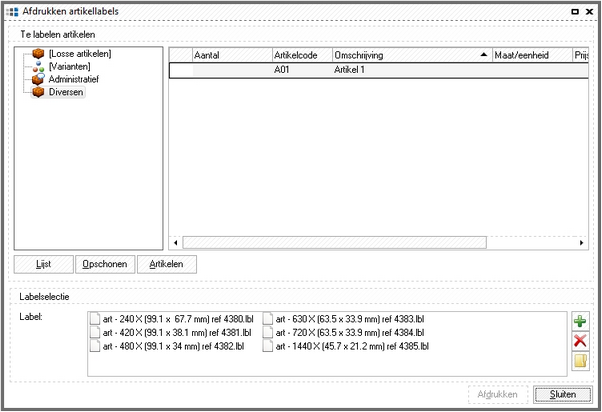
|
| 2. | Indien u bij de instellingen niet de optie Lijst van artikellabels opschonen bij het openen van het venster heeft geselecteerd, worden in de kolom Aantal de aantallen af te drukken labels per artikel weergegeven die u de vorige keer dat u dit venster gebruikte heeft ingevoerd. Ga naar stap 5 indien deze aantallen overeen komen met de aantallen labels die u nu wilt afdrukken. Klik, indien u andere aantallen labels wilt afdrukken, op de knop Opschonen onder de lijst met artikelgroepen.
|
| 3. | Selecteer aan de linkerkant van het venster een artikelgroep en klik vervolgens aan de rechterkant van het venster bij de artikelen waarvoor u labels wilt afdrukken in de kolom Aantal. Geef per artikel aan hoeveel labels u van dat artikel wilt afdrukken.
|
| 4. | Herhaal stap 2 totdat u bij alle gewenste artikelen heeft aangegeven hoeveel labels u van de betreffende artikelen wilt afdrukken.
|
| 5. | Klik op de knop Lijst onder de lijst met artikelgroepen om, indien gewenst, een overzicht van de af te drukken labels te bekijken.
|
| 6. | Selecteer in het veld Label selectie aan de onderkant van het venster een voorgedefinieerd label. U kunt ook gebruik maken van de mogelijkheid om met behulp van een wizard zelf een label te ontwerpen (knop  aan de rechterkant van het venster) of om een bestaand label aan te passen (knop aan de rechterkant van het venster) of om een bestaand label aan te passen (knop  ). ).
|
| 7. | Klik op de knop Afdrukken aan de rechteronderkant van het venster om de labels af te drukken. |